Chuyển đổi bản ghi Google Meet thành văn bản với Notta
Notta cung cấp tích hợp liền mạch với Google Meet, cho phép bạn dễ dàng chuyển đổi các cuộc họp của mình thành văn bản theo thời gian thực. Chỉ cần kết nối Google Meet của bạn với nền tảng của Notta và trải nghiệm sự tiện lợi của việc phiên âm nhanh chóng và chính xác khi cuộc họp bắt đầu. Với công nghệ nhận diện giọng nói tiên tiến, Notta đảm bảo rằng mọi từ và chi tiết đều được ghi lại một cách chính xác, cung cấp các bản phiên âm chính xác cho các cuộc họp Google Meet của bạn.
Cách phiên âm các bản ghi Google Meet
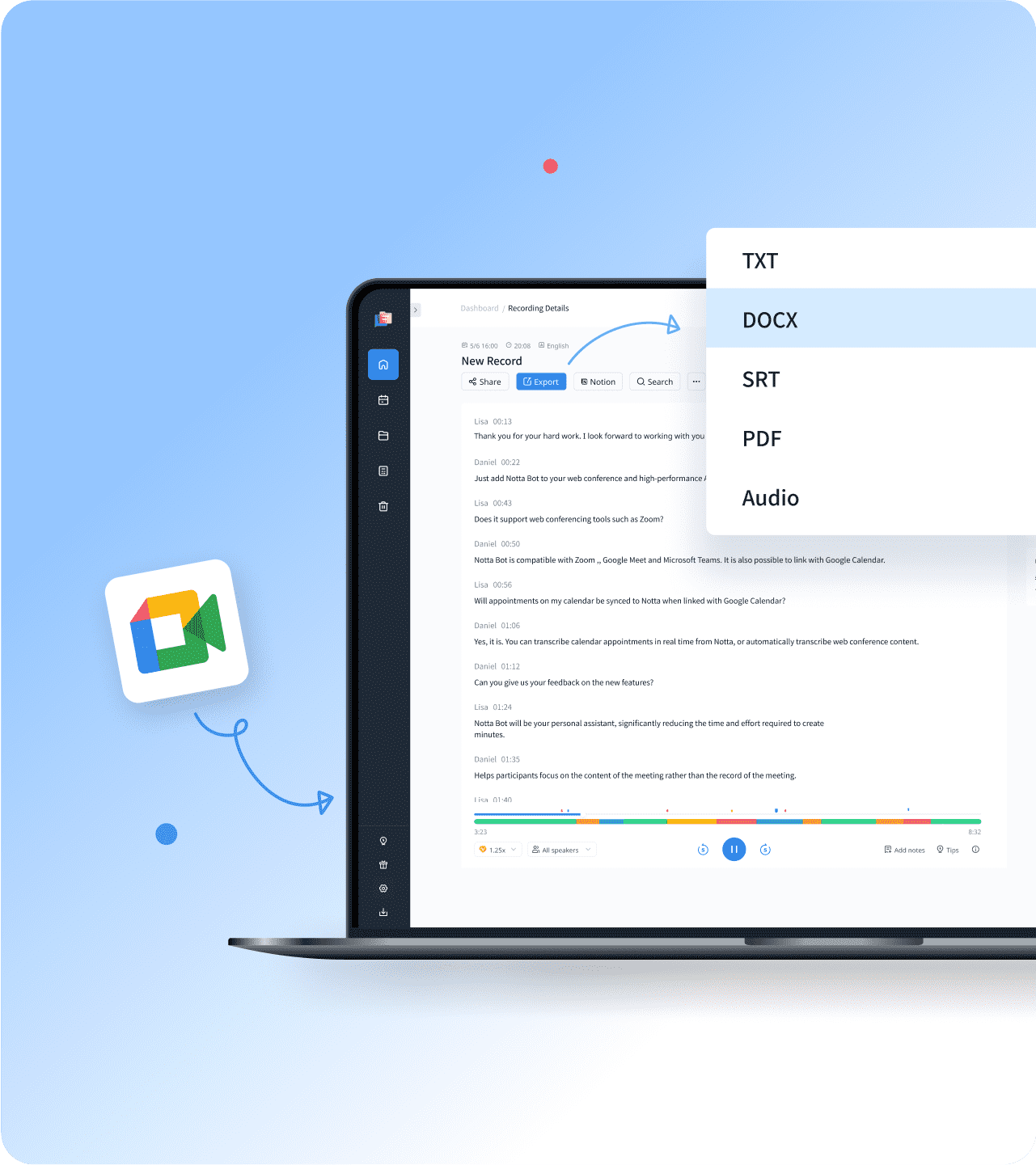
1. Tải lên các bản ghi Google Meet
Để phiên âm các phiên Google Meet đã được ghi trước, hãy truy cập Google Drive của bạn và tìm thư mục Ghi âm Meet. Tải xuống các bản ghi mong muốn và sau đó đăng nhập vào Notta. Từ bảng điều khiển, nhấp vào nút 'Nhập tệp' ở bên phải. Bạn có thể kéo và thả các bản ghi hoặc chọn chúng bằng cách sử dụng tùy chọn 'Chọn tài liệu'.
2. Chép và xem xét
Chọn ngôn ngữ phiên âm chính xác để tăng độ chính xác của phiên âm. Việc chuyển đổi âm thanh thành văn bản sẽ bắt đầu ngay khi quá trình tải lên hoàn tất. Tùy thuộc vào kích thước tệp, có thể mất một thời gian. Kích thước tệp tối đa có thể tải lên là 1GB (âm thanh) / 10GB (video). Notta có thể chuyển đổi một bản ghi bài phát biểu 2 giờ thành văn bản trong khoảng 5 phút.
3. Xuất và chia sẻ
Để lưu bản sao chép ở định dạng TXT, DOCX, SRT hoặc PDF, hãy nhấp vào 'Xuất'. Bạn cũng có thể chia sẻ bản sao chép với đồng nghiệp hoặc bạn bè trực tuyến bằng cách tạo một liên kết duy nhất. Nếu bạn không muốn chia sẻ toàn bộ ghi chú, hãy chọn các khối văn bản để gửi và sau đó nhấp vào 'Chia sẻ' để tạo các đoạn clip.
Chuyển đổi cuộc gọi hoặc ghi âm Google Meet một cách liền mạch

Chuyển đổi thời gian thực
Trải nghiệm sự tiện lợi của việc phiên âm theo thời gian thực trong các cuộc họp Google Meet của bạn.
Ghi lại và phiên âm lời nói ngay lập tức.
Giữ sự tham gia và tập trung trong các cuộc họp trong khi có một bản ghi văn bản đáng tin cậy của cuộc trò chuyện.

Bot họp Notta
Tận dụng Bot Họp của Notta để tự động phiên âm các cuộc họp Google Meet của bạn.
Khi bạn kết nối Notta với lịch của mình, nền tảng của chúng tôi sẽ dễ dàng đồng bộ hóa các cuộc họp của bạn, và Bot Notta sẽ tham gia vào phiên ngay khi nó bắt đầu.
Xuất bản sao của bạn sang các định dạng thông dụng như TXT, DOCX, PDF và nhiều hơn nữa.

Tóm tắt AI
Cung cấp các tóm tắt ngắn gọn và chính xác về các cuộc trò chuyện trong cuộc họp của bạn.
Xem nhanh các điểm chính và ý tưởng chính được trích xuất từ cuộc họp của bạn.
Nâng cao độ chính xác và sự rõ ràng của bản tóm tắt của bạn bằng cách tùy chỉnh văn bản theo yêu cầu của bạn.
Tại sao chọn Notta?
Bảo mật & Quyền riêng tư
Notta tuân thủ các quy định về an ninh như SSL, GDPR, APPI và CCPA. Để đảm bảo quyền riêng tư của bạn, chúng tôi mã hóa tất cả dữ liệu bằng các dịch vụ RDP và S3 của AWS.
Hợp tác trực tuyến
Trong không gian làm việc của nhóm Notta, mọi thành viên đều có thể truy cập tất cả các cuộc trò chuyện, chỉnh sửa biên bản, thêm ghi chú và gửi Bot Notta để ghi âm trực tiếp các cuộc họp Google Meet, Zoom và Microsoft Teams.
Đơn giản và nhanh chóng
Notta có thể chuyển đổi bản ghi âm giọng nói dài 1 giờ thành văn bản trong 5 phút hoặc ít hơn.
Nhiều định dạng
Notta hỗ trợ nhiều định dạng âm thanh, bao gồm WAV, MP3, M4A, CAF, AIFF, cũng như các định dạng video AVI, RMVB, FLV, MP4, MOV và WMV. Bạn cũng có thể sử dụng Notta để phiên âm video YouTube trực tuyến.
Độ chính xác cao
Sử dụng các thuật toán học máy tiên tiến, chúng tôi đang không ngừng cải thiện �độ chính xác của việc nhận diện giọng nói. Độ chính xác của việc chuyển đổi văn bản cho âm thanh chất lượng cao có thể đạt 98,86% trong hầu hết các trường hợp.
Quy trình làm việc liền mạch
Với tài khoản Notta, bạn có thể đăng nhập vào Notta Web và ứng dụng di động Notta cùng một lúc. Việc chuyển văn bản sẽ được đồng bộ hóa giữa PC, điện thoại và máy tính bảng.
Những gì người dùng của chúng tôi nói
Câu hỏi thường gặp
Việc ghi âm Google Meet có miễn phí không?
Thật không may, không. Ghi video là một tính năng cao cấp trong Google Meet. Nói cách khác, bạn không thể ghi lại Google Meet miễn phí nếu bạn đang sử dụng tài khoản Google tiêu chuẩn miễn phí.
Như một phương pháp thay thế để ghi lại Google Meet, Notta cung cấp một giải pháp tự động chuyển đổi tất cả các cuộc hội thoại thành văn bản theo thời gian thực bằng AI. Điều này cho phép bạn hoàn toàn tham gia vào cuộc thảo luận mà không lo lắng về việc bỏ lỡ bất kỳ chi tiết nào.
Dưới đây là cách sử dụng Notta để phiên âm trực tiếp:
Đăng nhập vào tài khoản Notta của bạn và điều hướng đến bảng điều khiển chính.
Chọn 'Chuyển đổi cuộc họp trực tiếp' từ thanh bên phải, kích hoạt một cửa sổ mới xuất hiện. Nhập URL Google Meet của bạn và nhấp vào 'Chuyển đổi ngay.'
Tham gia cuộc gọi Google Meet của bạn và nhấp vào 'Cho phép' để cấp quyền truy cập cho Bot Notta.
Quay lại bảng điều khiển Notta, nơi bạn sẽ tìm thấy bản ghi trực tiếp. Mở nó để xem bản ghi theo thời gian thực khi cuộc họp diễn ra.
Làm thế nào để ghi âm trên Google Meet mà không có nút ghi âm?
Nếu bạn không thấy nút ghi âm, quản trị viên không gian làm việc có thể đã tắt tính năng ghi âm, hoặc bạn không đăng nhập bằng tài khoản không gian làm việc. Giải pháp tốt nhất là sử dụng Notta. Notta là một công cụ chuyển đổi giọng nói thành văn bản miễn phí cho phép bạn ghi lại âm thanh từ các phiên Google Meet ngay cả khi bạn không có tài khoản Google Workspace cao cấp. Bạn có thể dễ dàng ghi lại Google Meet chỉ với vài cú nhấp chuột:
Nhấp vào ‘Sao chép thông tin tham gia’ tại Google Meet
Mở bảng điều khiển Notta và nhấp vào 'Tham gia cuộc họp trực tiếp'.
Dán URL cuộc họp và nhấp vào 'Chuyển biên bản ngay'. Bot Notta sẽ tham gia và ghi lại cuộc họp Google ngay lập tức.
Làm thế nào để tôi ghi âm từ Google Meet?
Bạn có thể đăng nhập vào Notta để gửi một Bot Notta để ghi âm và phiên âm âm thanh từ Google Meet. Đi tới trang Google Meet, nhấp vào 'Chi tiết cuộc họp' ở dưới cùng của màn hình Google Meet, sau đó nhấp vào 'Sao chép thông tin tham gia'. Đi tới bảng điều khiển Notta, nhấp vào 'Tham gia cuộc họp trực tiếp' ở bên phải và dán liên kết mà bạn vừa sao chép. Nhấp vào 'Phiên âm ngay', và Bot Notta sẽ tự động tham gia cuộc họp và ghi âm và phiên âm cuộc gọi video trực tiếp.
Làm thế nào để xuất bản sao từ Google Meet?
Bạn có thể sử dụng Notta để dễ dàng ghi lại và phiên âm các bản ghi Google Meet và xuất các bản phiên âm sang nhiều định dạng như TXT, DOCX, SRT hoặc PDF. Đăng nhập vào bảng điều khiển Notta, nhấp vào 'Tham gia cuộc họp trực tiếp' và nhập URL Google Meet. Bot Notta sẽ tự động tham gia cuộc họp và bắt đầu phiên âm tự động. Nhấp vào nút 'Xuất' để xuất các bản phiên âm vào bộ nhớ cục bộ của bạn.
Làm thế nào để bật dịch trên Google Meet?
Để bật dịch trực tiếp, hãy vào Cài đặt > Phụ đề > Phụ đề đã dịch (web) hoặc Cài đặt > Phụ đề > Phụ đề trực tiếp > Ngôn ngữ dịch (di động). Các ngôn ngữ được hỗ trợ là tiếng Pháp, tiếng Đức, tiếng Bồ Đào Nha, tiếng Tây Ban Nha.
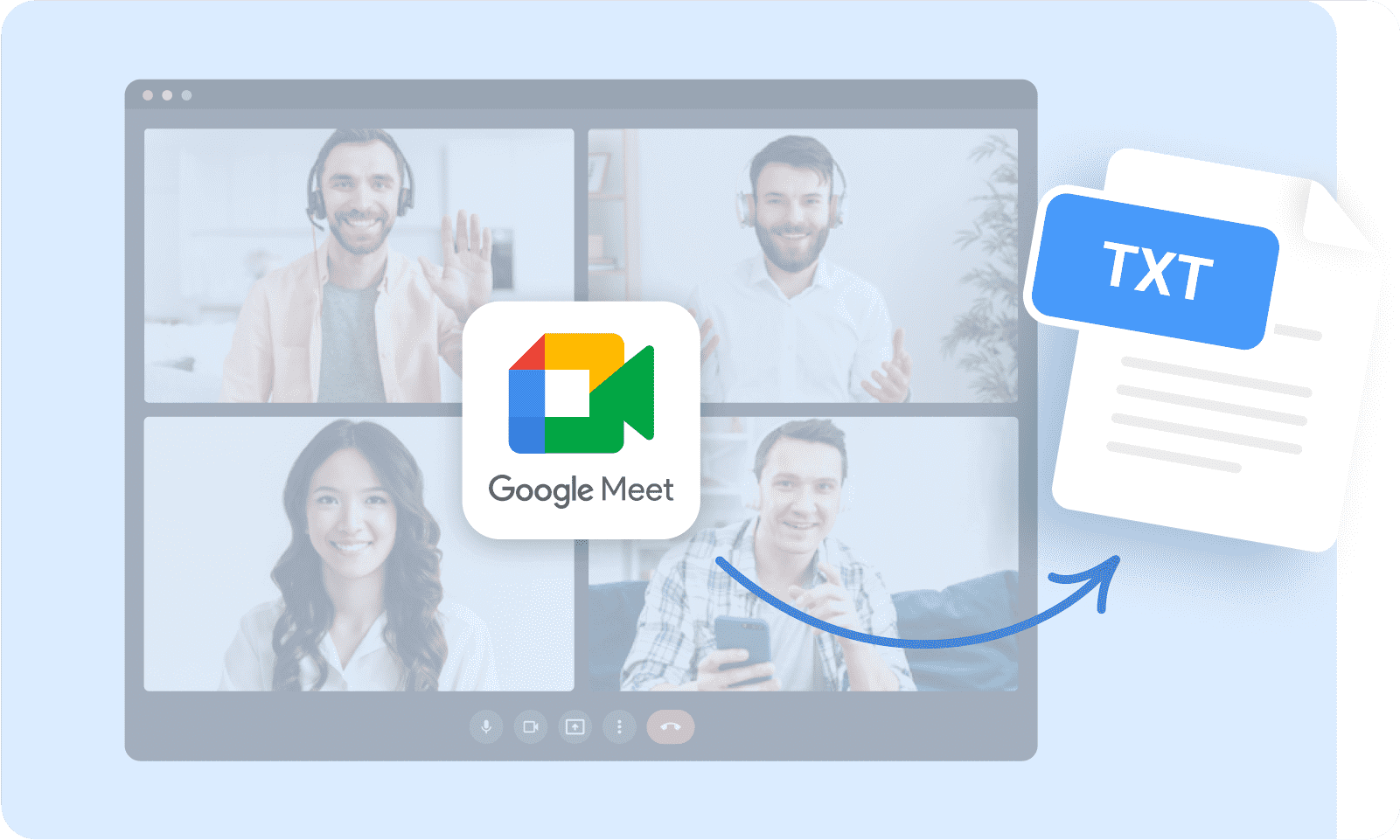
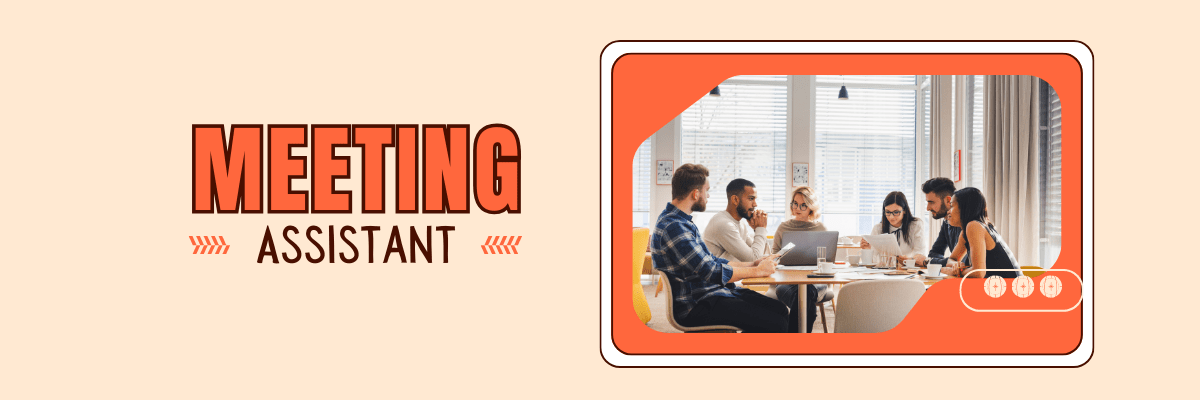
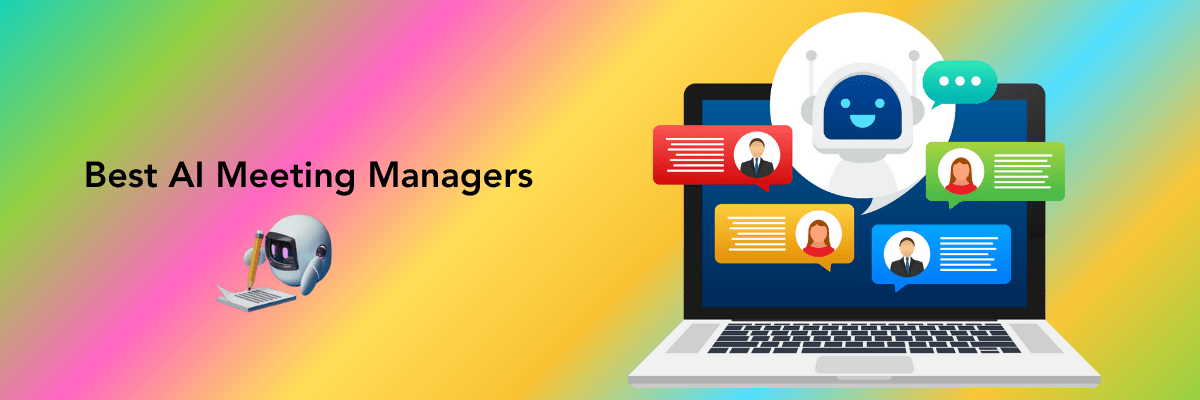
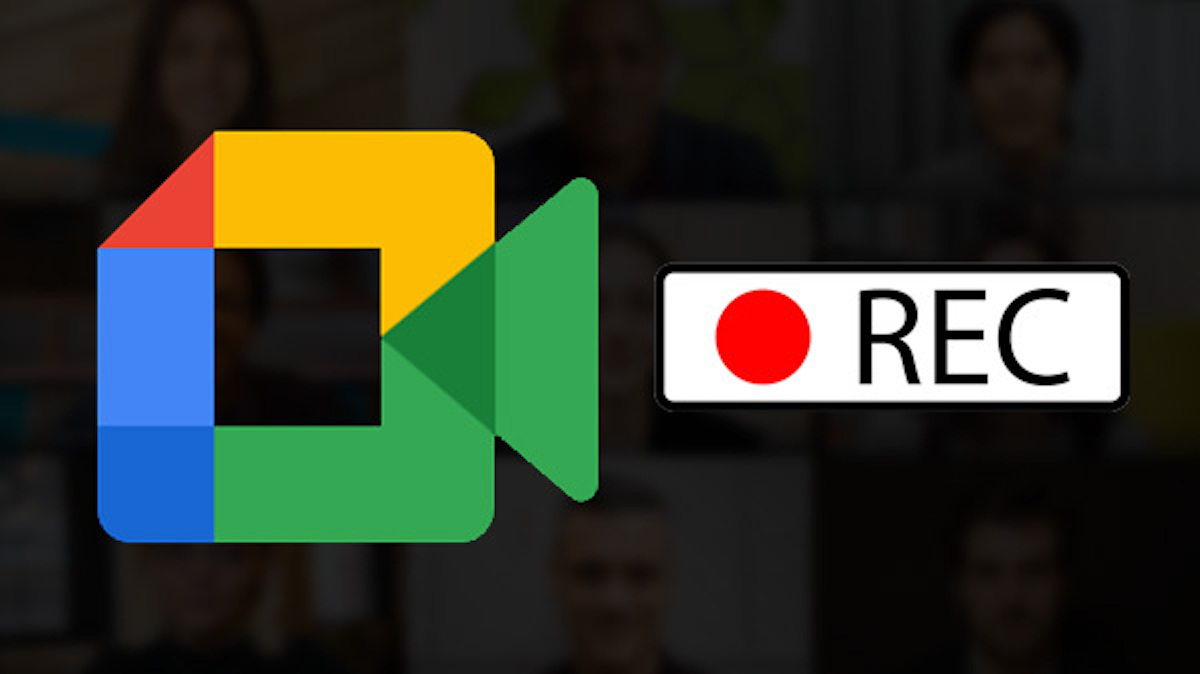
Tia Davidson
Quản lý dự án
Tôi thường xuyên sử dụng Notta để chuyển đổi các bản ghi Google Meet của mình. Tôi ấn tượng với sự đơn giản và độ chính xác của việc chuyển văn bản. Thật dễ dàng để tìm kiếm các tin nhắn chính mà tôi cần làm việc sau các cuộc họp. Tôi rất khuyên bạn nên tận dụng dịch vụ này. Nó rẻ, dễ sử dụng và có thời gian phản hồi nhanh!